Bei WMA (Windows Media Audio) handelt es sich um ein Audioformat, das von Microsoft entwickelt wurde. Im Vergleich zu MP3-Dateien haben Audiodateien im WMA-Format bessere Qualität und Kompressionsrate. Viele Musik-Website verwenden WMA-Format, um Musik online abzuspielen.
Wenn Sie WMA schneiden möchten, um nur den gewünschten Teil zu speichern oder einen Klingelton zu erstellen, können Sie diesen Artikel lesen. In diesem Artikel stellen wir Ihnen 3 WMA Cutter vor, mit denen Sie einfach und schnell Ihre WMA-Datei schneiden können.

AnyMP4 Audio Converter ist ein professioneller Audio Converter für sowohl Windows- als auch Mac-Benutzer, mit dem Sie Ihre Audiodateien in verschiedene Formate umwandeln können, wie z.B. M4A, AAC, AC3, WAV, FLAC, ALAC usw. Gleichzeitig gehört diese Software eines der besten WMA Cutter. In nur 3 Schritten können Sie WMA schneiden, ohne die originale Audioqualität zu verlieren.
Downloaden und installieren Sie AnyMP4 Audio Converter auf Ihrem Computer. Unten stellen wir Ihnen Schritt für Schritt vor, wie Sie mit dieser Software die WMA-Dateien schneiden können.
Für Windows 11/10/8/7
Für macOS 10.6 oder neuer
Schritt 1: Starten Sie AnyMP4 Audio Converter auf Ihrem Computer. Klicken Sie auf "Datei hinzufügen", dann laden Sie Ihre WMA-Datei in die Software.
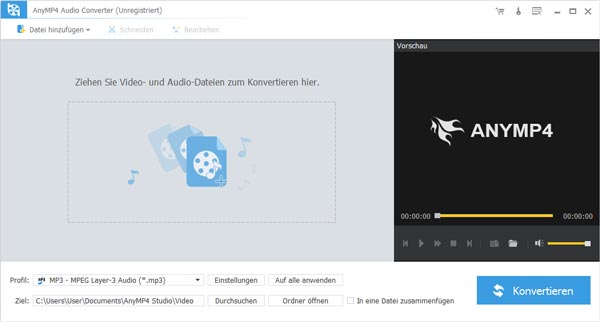
Schritt 2: Klicken Sie auf "Schneiden". In dem neuen Fenster können Sie Ihre WMA-Dateien schneiden, indem Sie den Anfang- und Endepunkt einstellen oder direkt den Schieberregeler ziehen. Klicken Sie auf "OK", um die Änderungen zu speichern.
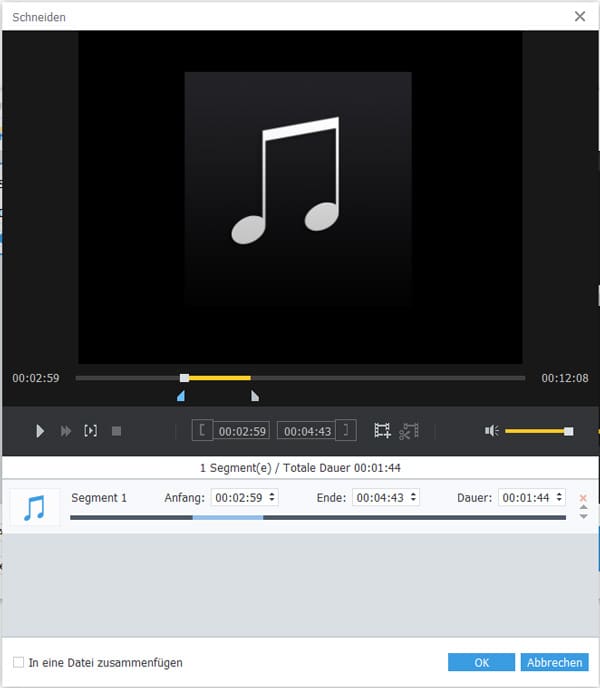
Schritt 3: Wählen Sie nur die ausgeschnittenen WMA-Clips aus. Unten können Sie auf "Profil" klicken, um ein Ausgabeformat auszuwählen, beispielsweise können Sie WMA in WAV umwandeln. Wenn Sie das originale WMA behalten möchten, wählen Sie direkt "WMA" aus.
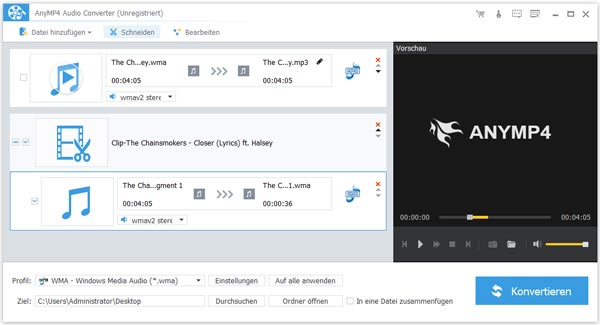
Schritt 4: Sie können auf "Einstellungen" klicken, um Encoder, Abtastrate, Kanäle und Bitrate von der WMA-Datei anzupassen. Klicken Sie auf "Durchsuchen", um den Speicherordner einzustellen. Dann klicken Sie auf "Konvertieren". In einigen Sekunden können Sie erfolgreich Ihre WMA-Datei kürzen.
Tipp: AnyMP4 Audio Converter wird auch als eines der besten Audio Converter verwendet, mit dem Sie WAV in WMA umwandeln können.
Audacity ist eine kostenlose Software zur Audiobearbeitung, in der die Audiospur angezeigt und bearbeitet wird. Viele Bearbeitungstools stehen Ihnen zur Verfügung, Sie können Ihre WMA-Datei schneiden, duplzieren, Effekte anwenden usw. Dieses Programm unterstützt viele Betriebssysteme, Sie können diesen WMA Splitter flüssig auf Ihrem Windows- oder Mac-Computer verwenden.
Lesen Sie die folgende Anleitung, um WMA mit Audacity zu kürzen.
Schritt 1: Installieren und starten Sie Audacity auf Ihrem Computer. Klicken Sie zuerst auf "Datei" und dann auf "Öffnen", um die WMA-Datei hinzuzufügen.
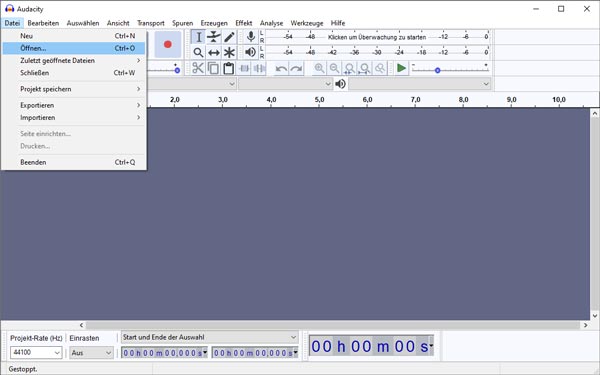
Schritt 2: Ziehen Sie die linke Maustaste und wählen Sie den Audioclip aus, den Sie ausschneiden möchten. Dann klicken Sie oben auf "Ausschneiden".

Schritt 3: Klicken Sie auf "Datei" > "Exportieren", dann wählen Sie "Audio exportieren" aus. Auf dem Popfenster stellen Sie den Speicherort und das Ausgabeformat ein. Klicken Sie auf "Speichern" und bearbeiten Sie die Metadaten. Klicken Sie schließlich auf "OK", dann können WMA schneiden.
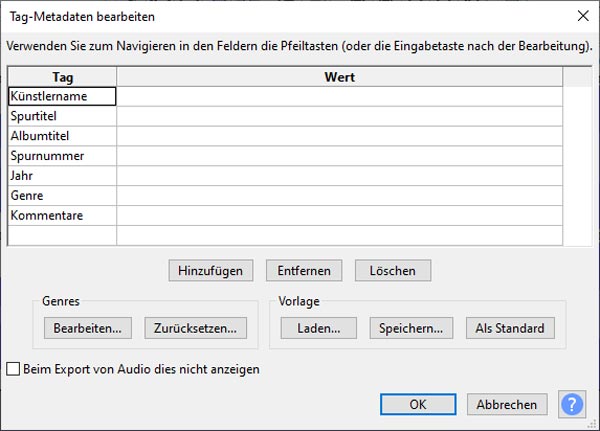
Wenn Sie WMA online schneiden möchten, können Sie AudioTrimmer verwenden. Das ist ein online WMA Cutter, mit dem Sie Ihre WMA-Datei kostenlos und online schneiden können, ohne zusätzliche Programme herunterzuladen. Unten stellen wir Ihnen schrittweise vor, wie Sie WMA kürzen können.
Schritt 1: Besuchen Sie die Website von AudioTrimmer. Klicken Sie auf "Datei auswählen" und fügen Sie Ihre WMA-Datei hinzu. Dann klicken Sie auf "Laden".
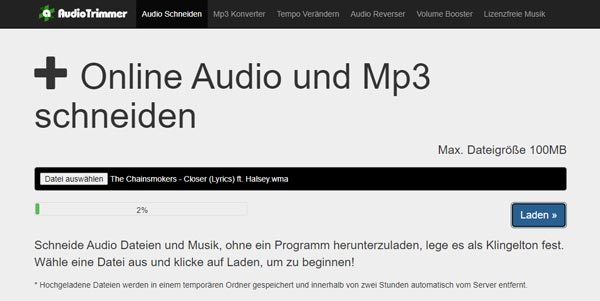
Schritt 2: Ziehen Sie den Schieberregler, um den WMA-Clip auszuwählen, den Sie behalten möchten. Die Lautstärke lässt sich auch nach Ihrem Wunsch anpassen.
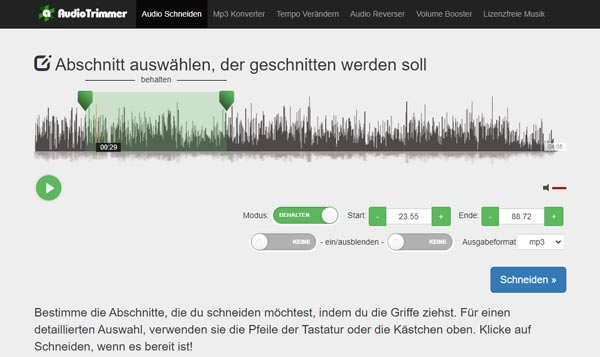
Schritt 3: Klicken Sie auf "Schneiden". Nach der Bearbeitung können Sie auf "Herunterladen" klicken, um die geschnittene WMA-Datei auf Ihrem Computer zu speichern.
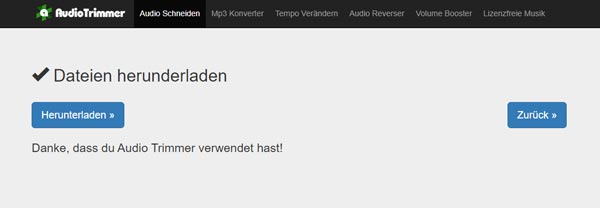
In diesem Artikel haben wir Ihnen 3 WMA Cutter vorgestellt, mit denen Sie Ihre WMA-Datei schneiden können. Wenn Sie die WMA-Dateien in verschiedene Formate umwandeln möchten, empfehlen wir Ihnen, AnyMP4 Audio Converter zu verwenden. Mit dieser Software können Sie auch AAC in WAV umwandeln, WAV zu OGG konvertieren usw. Downloaden Sie diese Software kostenlos und probieren Sie sie aus!
Für Windows 11/10/8/7
Für macOS 10.6 oder neuer
 Klicken Sie hier, um einen Kommentar zu schreiben.
Klicken Sie hier, um einen Kommentar zu schreiben.AnyMP4 Audio Converter
Ihre Audiodateien einfach und verlustfrei umwandeln